विंडोज 11 में ड्राइव लेटर के रूप में एक स्थानीय फ़ोल्डर को मैप करना आपके डेटा तक त्वरित पहुंच प्राप्त करने का एक शानदार तरीका है। मैप की गई ड्राइव बनाकर, आप नेटवर्क पर किसी भी कंप्यूटर से अपना डेटा एक्सेस कर सकते हैं।
Windows 11 में किसी स्थानीय फ़ोल्डर को ड्राइव अक्षर के रूप में मैप करने के लिए, इन चरणों का पालन करें:
- विंडोज एक्सप्लोरर खोलें और उस स्थानीय फ़ोल्डर में नेविगेट करें जिसे आप मैप करना चाहते हैं।
- फ़ोल्डर पर राइट-क्लिक करें और 'मैप नेटवर्क ड्राइव' चुनें।
- 'ड्राइव' ड्रॉप-डाउन मेनू में, उस ड्राइव अक्षर का चयन करें जिसे आप मैप की गई ड्राइव के लिए उपयोग करना चाहते हैं।
- 'समाप्त' पर क्लिक करें।
आपकी मैप की गई ड्राइव अब विंडोज एक्सप्लोरर में दिखाई देगी। आपके द्वारा निर्दिष्ट ड्राइव अक्षर का उपयोग करके आप नेटवर्क पर किसी भी कंप्यूटर से अपना डेटा एक्सेस कर सकते हैं।
अगर आप चाहते हैं स्थानीय फ़ोल्डर को ड्राइव अक्षर के रूप में मैप करें विंडोज 11 में, यहां बताया गया है कि आप इसे कैसे कर सकते हैं। कमांड लाइन और पूर्वनिर्धारित कमांड का उपयोग करके ऐसी चीजें की जा सकती हैं। यह आलेख आवश्यक आदेश के साथ सटीक विधि बताता है ताकि आप किसी भी स्थानीय फ़ोल्डर को विंडोज 11 के साथ-साथ विंडोज 10 में ड्राइव अक्षर में मैप कर सकें।

विंडोज 11 में एक ड्राइव लेटर के रूप में एक स्थानीय फ़ोल्डर को कैसे मैप करें
Windows 11 में किसी स्थानीय फ़ोल्डर को ड्राइव अक्षर के रूप में मैप करने के लिए, इन चरणों का पालन करें:
- वह फ़ोल्डर बनाएं जिसे आप मैप करना चाहते हैं।
- उस पर राइट क्लिक करें और चुनें पथ के रूप में कॉपी करें विकल्प।
- स्टार्ट मेन्यू पर राइट क्लिक करें।
- चुनना विंडोज टर्मिनल (प्रशासक) विकल्प।
- पर क्लिक करें हाँ यूएसी प्रॉम्प्ट पर बटन।
- यह आदेश दर्ज करें: सबस्ट ड्राइव अक्षर: फ़ोल्डर पथ
इन चरणों के बारे में अधिक जानने के लिए पढ़ना जारी रखें।
सबसे पहले, आपको एक फ़ोल्डर बनाने या उस फ़ोल्डर का चयन करने की आवश्यकता है जिसे आप अपने कंप्यूटर पर ड्राइव अक्षर के रूप में मैप करना चाहते हैं। आप C या सिस्टम ड्राइव सहित कहीं भी फ़ोल्डर बना सकते हैं।
फिर आपको फ़ोल्डर पथ की प्रतिलिपि बनाने की आवश्यकता है। आप आमतौर पर अपना रास्ता खोज सकते हैं विशेषताएँ पैनल। हालाँकि, विंडोज 11 उपयोगकर्ताओं को राइट-क्लिक संदर्भ मेनू से ऐसा करने की अनुमति देता है। तो वांछित फ़ोल्डर पर राइट क्लिक करें और चुनें पथ के रूप में कॉपी करें विकल्प।
फिर स्टार्ट मेन्यू पर राइट क्लिक करें और सेलेक्ट करें विंडोज टर्मिनल (प्रशासक) विकल्प। इसके बाद क्लिक करें हाँ व्यवस्थापकीय विशेषाधिकारों के साथ Windows टर्मिनल खोलने के लिए UAC प्रांप्ट पर बटन।
उसके बाद, इस आदेश को कमांड प्रॉम्प्ट उदाहरण में दर्ज करें:
|_+_|मान लीजिए कि आपके पास एक फोल्डर है, जिसका नाम है दो प्रदर्शन डेस्कटॉप पर। दूसरी ओर, आपको बदलने की जरूरत है ड्राइव लैटर वांछित और उपलब्ध ड्राइव अक्षर के साथ। दूसरे शब्दों में, आपकी कमांड इस तरह दिखेगी:
|_+_| 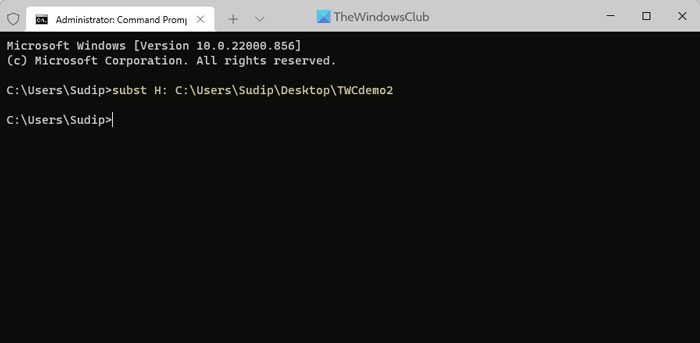
आप असाइन किए गए ड्राइव अक्षर को टाइप करके देख सकते हैं पदार्थ कमांड लाइन पर कमांड।
दूसरी ओर, यदि आप मैपिंग को हटाना चाहते हैं, तो आप यह आदेश जारी कर सकते हैं:
|_+_|यहाँ, समय वह ड्राइव अक्षर है जिसे आपने पहले सेट किया था।
क्रोम इंटरफ़ेस
पढ़ना: विंडोज़ में एक एफ़टीपी ड्राइव को कैसे मैप करें या नेटवर्क स्थान जोड़ें या मैप करें
किसी विशिष्ट अक्षर पर ड्राइव कैसे मैप करें?
किसी ड्राइव को किसी विशिष्ट अक्षर पर मैप करने के लिए, आपको उपयोग करने की आवश्यकता है डिस्क प्रबंधन पैनल। यह यूटिलिटी बिना किसी थर्ड पार्टी एप्लिकेशन के विंडोज 11/10 पीसी में ड्राइव लेटर बदलने में आपकी मदद करेगी। दूसरी ओर, आप ऐसा करने के लिए DISKPART कमांड का उपयोग कर सकते हैं। दोनों विकल्प एक ही काम करते हैं।
पढ़ना : विंडोज 11 में एक ड्राइव को एक फ़ोल्डर के रूप में कैसे माउंट करें और एक अक्षर के रूप में नहीं
क्या मैं किसी फोल्डर को ड्राइव लेटर असाइन कर सकता हूँ?
जबकि डिस्क प्रबंधन पैनल में किसी फ़ोल्डर को ड्राइव अक्षर निर्दिष्ट करने का कोई विकल्प नहीं है, आप ऐसा करने के लिए कमांड प्रॉम्प्ट का उपयोग कर सकते हैं। आप उपयोग कर सकते हैं पदार्थ किसी फोल्डर को कोई भी ड्राइव लेटर असाइन करने के लिए कमांड। विस्तृत अवलोकन प्राप्त करने के लिए उपरोक्त चरणों का पालन करने की अनुशंसा की जाती है।
बस इतना ही! मुझे उम्मीद है कि इससे मदद मिली।
पढ़ना: विंडोज़ में वनड्राइव को नेटवर्क ड्राइव के रूप में कैसे मैप करें।















